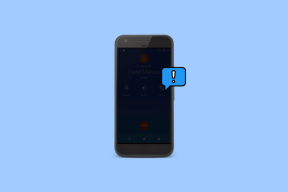Cómo usar la nueva utilidad de disco en OS X El Capitan
Miscelánea / / December 02, 2021
Cuando Apple actualizó Yosemite a Mac OS X El Capitan, realizó grandes cambios en la Utilidad de Discos. La interfaz optimizada es fácil de usar, pero le faltan algunas funciones clave. Sin embargo, algunos de ellos están ahí si sabes dónde buscar.

Reparación de permisos en El Capitán
La característica más obvia que Apple pareció quitar fue rReparar permisos. Esa característica resuelto algunos problemas de Mac, pero, en su mayor parte, fue innecesario. El sistema operativo verifica los permisos durante las actualizaciones de software. En otras ocasiones, no se permite cambiar esos permisos. La reparación de permisos puede seguir siendo un paso eficaz para la resolución de problemas. Algunos proveedores de soporte técnico no lo ayudarán a menos que repare esos permisos. Hay varias formas de hacerlo.
Si le gusta usar la terminal, este comando reparará los permisos.
sudo / usr / libexec / repair_packages --repair --standard-pkgs --volume /
Si no te gusta jugar en Terminal, MarcPac escribió RiparaCapo. Esa aplicación gratuita hace todos los permisos de reparación detrás de escena. Creo que es un poco más seguro ejecutar ese programa ya que una terminal es una herramienta poderosa en una Mac.

Borrado seguro de un volumen
En Utilidades de disco anteriores, podía especificar cómo deseaba que se borrara un volumen en las opciones. Originalmente, Apple le dio un método de 35 pasadas como el método de borrado más seguro. En Lion y versiones posteriores, Apple eliminó esa opción y lo dejó con un borrado de 7 pasadas como el más seguro. Eso es suficiente para la mayoría de los usuarios.
diskutil mando. Apple eliminado Papelera vacía segura y lo reemplazó con Eliminar inmediatamente.Para acceder a esa opción en El Capitán, deberá seleccionar un Volumen en lugar de un disco físico. Si el disco no está formateado, no podrá borrarlo de forma segura. Ese es un cambio molesto.


Una vez más, la línea de comando viene al rescate. Puede especificar un borrado de 34 pasadas con el borrado seguro mando. Sin la GUI de OSX que lo protege, es fácil seleccionar el disco incorrecto para borrar. Evitaría usar este comando a menos que la Utilidad de Discos no funcione para usted.
Creando un RAID
No estoy seguro de por qué Apple eliminó esto de la Utilidad de Discos principal. Lo más probable es que la razón sea la simplicidad. La creación de un RAID es una funcionalidad especializada, por lo que se lo dejaron a Terminal y el diskutil mando. Además, el uso inadecuado de la función RAID podría causar problemas con el esquema de la unidad Fusion.
Otra opción es reiniciar tu Mac en modo de recuperación. La Utilidad de Discos en modo de recuperación admite la creación de un RAID.
Reparación de discos y primeros auxilios
Las opciones para reparar un disco cambiaron. En lugar de Verificar disco y Disco de reparación, las opciones se fusionaron. Ahora seleccionas el volumen y haces clic Primeros auxilios. Eso ahorra algunos pasos de versiones anteriores.
Los errores graves aún necesitan utilidades avanzadas como Guerrero de disco para arreglar el sistema.


Grabar un disco
Si bien la mayoría de las Mac nuevas no tienen una unidad óptica, algunos de nosotros todavía necesitamos grabar CD y DVD. La Utilidad de Discos fue una excelente manera de copiar un disco o convertirlo a un ISO. Apple eliminó esas características en El Capitán.
La buena noticia es que la mayoría de estas funciones se trasladaron al Finder. Si selecciona un archivo ISO u otro archivo de imagen maestra y hace clic con el botón derecho, verá un Grabar imagen de disco en disco opción. Eso le ahorra algunos pasos en comparación con el uso de la Utilidad de Discos. Si desea grabar una carpeta o un archivo en un CD o DVD, haga clic con el botón derecho en el elemento y seleccione Grabar en el disco.


Si desea crear una imagen desde una unidad óptica, el proceso es el mismo que en versiones anteriores. Desde el menú Archivo en la Utilidad de Discos, seleccione Nueva imagen y luego escoge Imagen de y el nombre del elemento que desea copiar. En Formato, si desea poder grabar una copia, elija Maestro de DVD / CD. Eso crea un archivo .CDR que puede grabar directamente desde el Finder.
Nueva función: descripción general del disco
Esta es una descripción general similar que obtiene cuando va a Acerca de esta Mac y seleccione Almacenamiento. La diferencia clave entre las dos vistas Acerca de Mac muestra cuánto espacio ocupan las copias de seguridad. De lo contrario, las vistas son las mismas. La Utilidad de Discos agrega información que es útil en Terminal, como qué dispositivo es y el formato de la unidad. Creo que es un desperdicio tenerlo en ambos lugares.


Casi todo lo demás es igual
Aparte de estos cambios, la mayoría de las funciones siguen siendo las mismas. Creando un volumen con diferentes formatos es el mismo. Borrando una unidad formateada para PC sigue siendo el mismo, aunque la ubicación del botón se movió.
VER TAMBIÉN: Alfred vs Spotlight: ¿Qué funciona mejor para encontrar cosas en tu Mac?